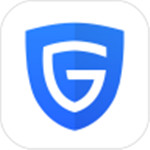松下LUMIXlab官方下载v1.2.1 最新版介绍
松下LUMIXlab官方下载,一款全新远程相机控制应用“LUMIX Lab”,提供滤镜,拍摄等功能,用户可以在应用中创建和微调LUT滤镜(类似滤镜的效果),并将其传输到相机中使用。应用内集成了官方LUT库,包含多种基于V-log、标准等格调的LUT滤镜。支持下载和分享其他用户创建的LUT滤镜。需要的直接本站下载使用吧!
LUMIX Lab如何连接相机
1、先打开此软件
2、点击下方第二个tab“相机”,点开;
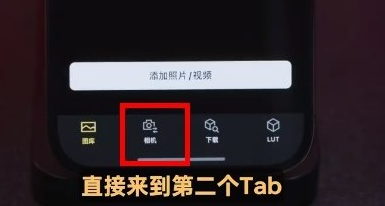
3、点击“配对相机”;
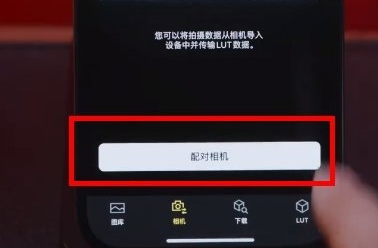
4、然后拿出你的相机,点击相机的设置按钮,在菜单里找到bluetooth;
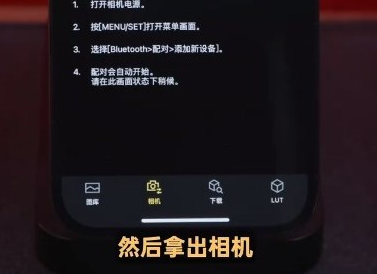
5、打开蓝牙功能,选择on;
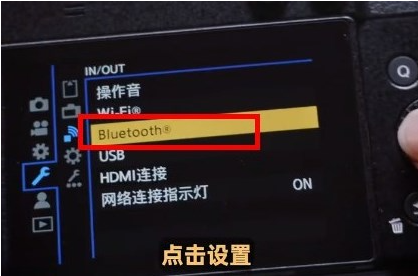
6、等待一下,然后LUMIX LAB app会弹出一个相机界面,点击配对即可。
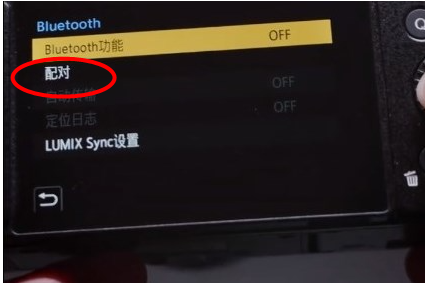
软件功能
社交媒体分享:
提供简单的编辑功能,允许用户个性化表达。
相机远程控制:
允许用户通过手机远程控制相机,包括拍摄、调整设置等。
增加了远程拍摄和快门遥控功能,方便用户进行远程摄影创作。
实时预览和调整:
结合实时LUT功能,用户可以在拍摄前预览色彩效果。
允许在相机上对LUT做进一步调整,如强度调整、LUT文件分层等。
软件优势
简单易用:
应用界面简洁明了,易于操作。
提供详细的操作指南和帮助文档,方便用户快速上手。
功能丰富:
除了基本的照片和视频传输功能外,还提供LUT滤镜、社交媒体分享、相机远程控制等丰富功能。
高效稳定:
应用在传输照片和视频时具有高效稳定的性能。
提供实时预览和调整功能,确保用户能够获得最佳拍摄效果。
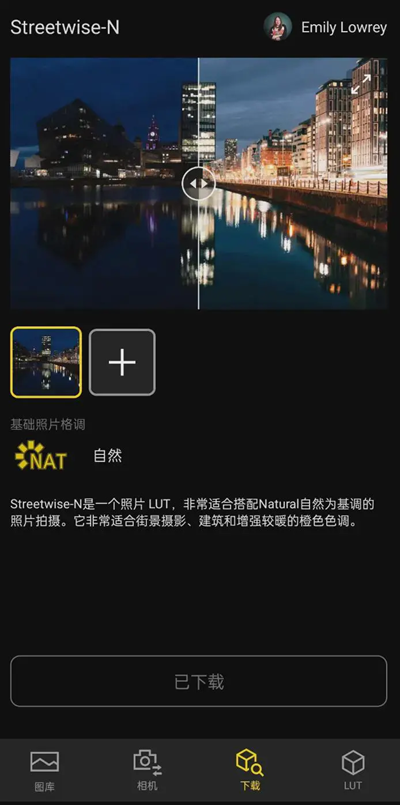
LUMIX Lab使用教程
下载安装:
用户可以在iOS或Android应用商店搜索“LUMIX Lab”并下载安装。
连接相机:
打开LUMIX Lab App,点击“相机”标签。
点击“配对相机”,然后拿出相机,点击相机的设置按钮,在菜单里找到Bluetooth。
等待一下,App会弹出一个相机界面,点击配对即可。
传输照片和视频:
在App中选择“传输”功能,选择要传输的照片或视频。
点击“传输”按钮,即可将照片或视频快速传输到手机中。
应用LUT滤镜和编辑:
在App的图库中选择要编辑的照片或视频。
点击“编辑”按钮,进入编辑界面。
在编辑界面中选择“LUT滤镜”功能,选择喜欢的LUT滤镜并应用到照片或视频上。
还可以进行其他编辑操作,如曝光、白平衡、曲线、HSL等。
分享到社交媒体:
在编辑完成后,点击“分享”按钮。
选择要分享的社交媒体平台,并填写相关信息。
点击“发布”按钮,即可将照片或视频分享到社交媒体上。
信鸽安卓网声明:本站不存储任何资源,下载链接均指向官网或第三方平台,以上内容源自互联网公开信息整理,仅为方便家人和朋友分享!如对以上内容有异议或建议,敬请联系网站管理员,我们将尽快回复您,谢谢支持!